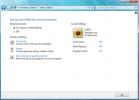Cara Menonaktifkan Sudut Lengket Pada Windows 10 Dual Monitor Setup
Windows 10 memiliki dukungan yang cukup baik untuk pengaturan dua monitor. Ini mungkin merupakan dukungan terbaik yang pernah dimiliki Windows untuk pengaturan dua monitor dibandingkan dengan versi sebelumnya. Windows juga memiliki fitur super rapi bernama Snap yang memungkinkan Anda dengan cepat mengambil jendela di kedua sisi layar Anda. Pasangkan keduanya bersama-sama dan Anda memiliki masalah; pengguna pada pengaturan dua monitor yang mencoba memindahkan jendela dari satu monitor ke monitor lainnya dengan menyeretnya di sepanjang bagian atas layar dihentikan karena jendela yang terkunci ke tepi sebagai gantinya. Sudut lengket di bagian atas dimaksudkan untuk mencegah pengguna memindahkan jendela secara tidak sengaja ke layar berikutnya, tetapi sering menjadi penghalang bagi pengguna yang ingin melakukan hal itu. Solusinya adalah dengan menonaktifkan sudut lengket menggunakan aplikasi gratis dan ringan yang disebut Non Stick Mouse.
Unduh Non Stick Mouse dan jalankan. Aplikasi ini tidak memiliki UI untuk dibicarakan, tetapi jika Anda membuka Task Manager, Anda akan menemukan aplikasi tersebut berjalan di tab Processes. Tanpa aplikasi, inilah yang mencoba memindahkan jendela ke monitor berikutnya dengan menyeretnya di sepanjang bagian atas layar. Anda dapat melihat fitur Snap diaktifkan.
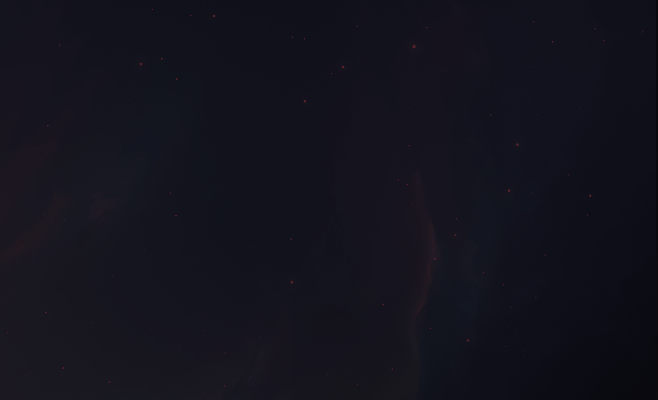
Dengan Non Stick Mouse berjalan, Anda tidak akan melihat Snap aktif dan jendela hanya akan pindah ke layar berikutnya. Fitur jepret tidak dinonaktifkan. Ini masih berfungsi ketika Anda menyeret jendela yang sama ke bagian atas layar tempat dimaksimalkan, dan ketika Anda menggunakan tombol Windows dan tombol panah untuk mengambilnya.

Jika Anda mengklik dan menahan jendela ke tepi atas layar selama beberapa detik, ia akan bergeser ke samping. Anda mungkin perlu menyesuaikan agar Snap berfungsi sedikit berbeda dengan Non Stick Mouse berjalan. Non Stick Mouse memiliki versi instal dan versi portabel. Tidak ada yang secara otomatis akan berjalan ketika Anda mem-boot sistem Anda sehingga jika Anda cukup menyukai aplikasi untuk menjalankannya setiap kali Anda menghidupkan sistem Anda, Anda harus menambahkannya ke folder Start Up Anda.
Unduh Non Stick Mouse
Pencarian
Tulisan Terbaru
Menjelajahi Kontrol Parental Windows 7
Apa itu Kontrol Orang Tua?Pengawasan orang tua biarkan orang tua me...
Cara memperbaiki layar berubah ke samping pada Windows 10
Fitur yang telah menjadi pokok Windows adalah kemampuan untuk putar...
Kustomisasi Windows 8 Charms Bar Dengan My WCP CharmBar Customizer
Ketika raksasa teknologi berbasis Redmond pertama kali meluncurkan ...